第4章 PLC编程及仿真软件的使用1
西门子PLC仿真软件使用方法
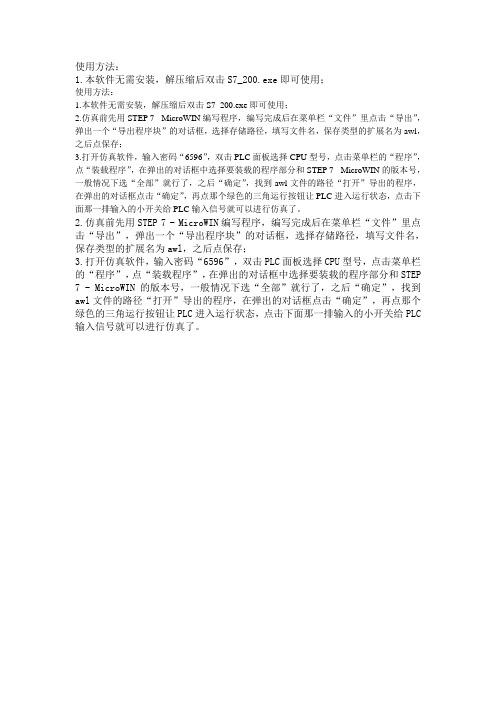
使用方法:
1.本软件无需安装,解压缩后双击S7_200.exe即可使用;
使用方法:
1.本软件无需安装,解压缩后双击S7_200.exe即可使用;
2.仿真前先用STEP 7 - MicroWIN编写程序,编写完成后在菜单栏“文件”里点击“导出”,弹出一个“导出程序块”的对话框,选择存储路径,填写文件名,保存类型的扩展名为awl,之后点保存;
3.打开仿真软件,输入密码“6596”,双击PLC面板选择CPU型号,点击菜单栏的“程序”,点“装载程序”,在弹出的对话框中选择要装载的程序部分和STEP 7 - MicroWIN的版本号,一般情况下选“全部”就行了,之后“确定”,找到awl文件的路径“打开”导出的程序,在弹出的对话框点击“确定”,再点那个绿色的三角运行按钮让PLC进入运行状态,点击下面那一排输入的小开关给PLC输入信号就可以进行仿真了。
2.仿真前先用STEP 7 - MicroWIN编写程序,编写完成后在菜单栏“文件”里点击“导出”,弹出一个“导出程序块”的对话框,选择存储路径,填写文件名,保存类型的扩展名为awl,之后点保存;
3.打开仿真软件,输入密码“6596”,双击PLC面板选择CPU型号,点击菜单栏的“程序”,点“装载程序”,在弹出的对话框中选择要装载的程序部分和STEP 7 - MicroWIN的版本号,一般情况下选“全部”就行了,之后“确定”,找到awl文件的路径“打开”导出的程序,在弹出的对话框点击“确定”,再点那个绿色的三角运行按钮让PLC进入运行状态,点击下面那一排输入的小开关给PLC 输入信号就可以进行仿真了。
PLCSIM仿真软件使用方法

PLCSIM仿真窗口 ---CPU工作模式
连续循环模式 连 续 循 环 模 式 与实际CPU正常运行状态相同 单循环模式 单 循 环 模 式 下 模拟CPU只执行一个扫描周期
The end
Thank You
PLCSIM仿真窗口 ---仿真变量
I0.7 … I0.1 I0.0
Q4.7 … Q 4.1 Q4.0
PLCSIM仿真窗口 ---仿真变量
输出 变量
定时器
显示变量
显示堆栈
பைடு நூலகம்
显示块 寄存器
输入 变量
M存储区
计数器
显示一 个字节
显示累加器、地址 寄存器和状态字
PLCSIM仿真窗口 ---CPU工作模式
PLCSIM仿真软件使用 方法
PLCSIM仿真软件 是一个仿真工具,它能够在PG/PC上模 拟 S7-300 系列C P U 的 运 行 。
有效
PLCSIM仿真窗口 ---CPU面板
状态 指示
三种模式选择开关 清除仿真PLC中已下载的程序
PLCSIM仿真窗口 ---仿真变量
仿真变量按钮
PLCSIM仿真窗口 ---仿真变量
三菱PLC编程和仿真软件使用方法

ww.tt198 .net/三菱可编程控制器GX与MX系列软件介绍08/2004 ..型号说明SW8D5C-GPPW-E MELSEC可编程序控制器编程软件(英文版)SW7D5C-GPPW-C MELSEC可编程序控制器编程软件(中文版)SW6D5C-LLT-E MELSEC可编程序控制器仿真程软件(英文版)SW6D5C-LLT-CL MELSEC可编程序控制器仿真程软件(中文版)SW1D5C-EXP-E 维护工具(英文版)RAS-E 远程访问工具(英文版)CCSW0D5C-J61P-E MELSEC-A 专用:CC-LINK 单元的设定·监控工具(英文版)ADSW0D5C-QADU-E MELSEC-Q 专用:A/D转换单元的设定·监控工具(英文版)DASW0D5C-QDAU-E MELSEC-Q 专用:D/A转换单元的设定·监控工具(英文版)SCSW2D5C-QSCU-E MELSEC-Q 专用:串行通信单元的设定·监控工具(英文版)SW0D5C-QCTU-E MELSEC-Q 专用:高速计数器单元的设定·监控工具(英文版)PTSW1D5C-QPTU-E MELSEC-Q 专用:QD70单元的设定·监控工具(英文版)QPSW2D5C-QD75P-E MELSEC-Q 专用:QD75P/DM 用的定位单元的设定·监控工具(英文版)APSW0D5C-AD75P-E MELSEC-A 专用:AD75P/DM 用的定位单元的设定·监控工具(英文版)SW1D5C-QTIU-E MELSEC-Q 专用:温度输入器单元的设定·监控工具(英文版)TCSW0D5C-QTCU-E MELSEC-Q 专用:温度调节器单元的设定·监控工具(英文版)ASSW1D5C-QASU-E MELSEC-Q 专用:AS-i主控单元的设定·监控工具(英文版)DPSW6D5C-PROFID-E MELSEC-PLC专用:PROFIBUS -DP模块的设定·监控工具(英文版)SW0D5C-CNVW-E Excel/文本用的数据转换器(英文版)SW3D5C-ACT-E 通行用ActiveX 库(英文版)SW1D5C-SHEET-E 支持Excel通信的工具(英文版)产品名称GX Develope rGX Simulato rGX Explorer Ver.2 MX sheet GX Remote Service-I Ver.2 GX Configur atorGX Converte rMX Componen t MELSOFT 产品列表..GX系列软件..GX Develope r支持各种特殊模块的简单设定、监控、调试,可以适用在各..种不同的场合支持梯形图、指令表、SFC 、FB、ST 语言编程GX Develope r ........ ....可编程控制器的编程、监控、调试和维护■支持所有三菱PLC系列编程■网络参数设定■梯形图、指令表、SFC、ST及FB、Label编程..系统监控帮助检查出错内容PLC诊断GX Develope r■可方便地在现场进行程序的在线更改■丰富诊断功能(PLC、系统、网络等),迅速排除故障■多种监控及调试功能,并可通过网络完成强大的监控、调试和维护工具..■ 对过去冗长的程序进行分割操作,从而更容易理解按功能不同分割按工序不同分割按设计者不同分割低速执行等待执行定周期执行初始执行取出装配加工投入设计者D 设计者C 设计者B 设计者A ■ 单个CPU中可编写28~124个程序, 可单独下载至PLC■ 可制作成标准化程序,在其它同类系统中使用调试容易结构化程序的编写GX Develope r..GX Simulato r..提供了PLC 的仿真调试环境, 支持三菱所有型号PLC (FX,AnU ,QnA和Q 系列)程序软件PLC离线仿真Ladder Logic Tester (LLT) GPPW Windows 虚拟PLC 虚拟设备CPU测试, 监控, 调试I/O程序软件当调试PLC程序时,可以不需要实际设备启动虚拟PLC执行程序..设计好后可以立即调试..调试部分程序..缩短调试时间GX Simulato r ....在同一个计算机上PLC仿真软件LLT PLC仿真软件LLT 装载程序操作状态监控GPPW编GPPW编制的程序PLC 仿真和调试实际效果图RUNGX Simulato r....提供了PLC 的仿真调试环境GX Simulato r.... PLC 仿真和调试实际效果图GX Simulato r....GX Explorer Ver.2 ....GX Explorer Ver.2 GX Explorer Ver.2 提供了......维护必要的功能....管理........ ...... ........ ........一样简单操作........ ......项目管理检索、排列等功能通过名字管理连接线路:.... ..的连接线路访问数据名:数据组化用户名:设定操作环境便利功能简单安全功能工具栏、格式、颜色专用的菜单条自动启动、操作登录GX Explorer Ver.2功能及特点....网络确认简单网络号,.... ..号,数据内容方便地进行程序的上传..下载通过拖动进行程序的上传..下载双击启动...... ........ ........ ..通过网络诊断各种故障丰富的维护功能可以监控多......系统的数据程序分割显示时间表故障诊断、动作分析........ ....全系列........ ........ ........ ........ ........ ........ ........ ........等各种网络兼容装...... ........ ........ ..配合GX RemoteSe rvice-I 使用因特网维护功能GX Explorer Ver.2功能及特点.... ....监控GX Explorer Ver.2....数据监控时间表GX Explorer Ver.2 ....程序校验结果GX Explorer Ver.2 ....GX RemoteSe rvice I Ver.2 .... Web功能状态发EMAIL给手机或计算机手机,计算机上,可以通过浏览器对软元件进行监控/测试MELSOFT 连接功能在客户机上,可使用GXExplor er Ver.2软件通过因特网/局域网进入PLC丰富的运行环境Windows 计算机PC CPU模块Web模块多种用途通用电话,LAN,局域网模拟ADSL,光纤,手机........ ....GX RemoteSe rvice I Ver.2维护工具,安装在服务器上,通过因特网..局域网连接......和客户.... ......功能标注显示......数据..软元件数据..生产线停机了电子MAIL 通知异常GX RemoteSe rvice I Ver.2 .... ........ ......接线功能.... ........ ........ ........ ........ ........ ........ ....用户名/密码输入........ .......... ........ ........上....地址指定客户....地址...... ........ ........ ........ ..GX RemoteSe rvice I Ver.2 ....GX Configur ator ....GX Configur ator MELSEC可编程控制器的设定监控工具■........ ....智能模块的初始设定..■ 通过简单操作,完成设定、监控、设计及启动,减少大量的编程工作....列CC-Link主站模块的CC-Link 网络参数设定,无需再编制顺控程序来设定参数..在软件图形输入屏幕中简单设定顺控程序参数设定站信息监控窗口连接状态监控窗口1)CC-Link 站的状态(主站/其它站) 可以被监控, 测试和诊断. 2)可以设置AJ65BT-R2的缓存寄存器GX Configur ator-CC GX Configur ator-CC 窗口中设定....Q64AD、Q68ADV 和Q68ADI 模数转换模块的初始化数据和自动刷新数据GX Configur ator-AD ..允许/禁止模数转换..采样/平均..时间/计数平均选择..时间/计数顺控程序初始化参数设定初始化数据设定屏幕容易设定自动刷新设置屏幕CPU软元件设定对应的CPU软元件自动刷新监视/测试屏幕监视测试不需要知道地址模数转换模块缓存中数据:转换值..出错代码..最大和最小值....用于设置Q62DA、Q64DA、Q68DAV和Q68DAI 数模转换模块的初始化及自动刷新数据GX Configur ator-DA 数模转换允许/禁止顺控程序初始化参数设定初始化数据设定屏幕自动刷新设置屏幕数模转换模块缓存中数据:..数模转换值..范围检查代码..出错代码CPU软元件容易设定设定对应的CPU软元件监视/测试屏幕监视测试不需要知道地址....用于设置串行通信模块QJ71C24( N)、QJ71C24( N)-R2(R4)的条件数据GX Configur ator-SC 1.传送控制2.MC 协议通讯3.无协议通讯4.交互协议通讯5.PLC 监视功能6.调制解调器设置■ 很容易检查串行通信模块的初始化配置、运行设置和运行状态■ 当需使用调制解调器功能和广播功能时尤为推荐参数设定监视屏幕设定自动刷新设置屏幕串行通信模块缓存中数据:运行状态出错代码其它数据CPU软元件容易设定设定对应的CPU软元件自动刷新....用于设置QD62 、QD62E 或QD62D 高速计数模块的初始化数据和自动刷新数据GX Configur ator-CT ..预设值..重合输出点设置..功能选择设置.. 采样/定时设置.. 环形计数器上限值计数器下限值顺控程序初始化参数设定初始化数据设定屏幕容易设定自动刷新设置屏幕CPU软元件设定对应的CPU软元件自动刷新监视/测试屏幕监视测试不需要知道地址高速计数模块缓存中数据:1 当前值2 锁存计数值3 采样计数值4 溢出检测5 其它....GX Configur ator-PT 1 出错状态2 警告状态3 当前进给值度1 参数2 OPR 数据3 定位数据初始化设置屏幕样例1 轴监视/轴出错复位2 OPR 监视3 X/Y 监视监视/测试屏幕样例5 轴运行状态6 轴出错代码7 轴警告代码8 执行定位数据初始化数据设置自动刷新设置监视/测试功能■ 省去了用于初始化数据设定的顺控程序■ 便于检查设置状态和运行状态QD70P4或QD70P8定位模块的初始化数据....<同时起动QP 和GPPW> GX Configur ator-QP 可以对QD75□□进行各种参数、定位数据的设置、监视控制状态并执行运行测试1.Window s. 兼容性保证了卓越的操作性可以复制并粘贴定位数据和组起动数据,包括用微软Excel 创建的用作定位数据的数据2.更容易检查接线连接该软件可以检查连接到QD75的I/O 接线的状态助调试和维护的功能进行(离线)预设定位数据基础上的模拟和对调试和维护有用的监视功能,即以时序图形式表示定位模块I/O 信号、外部I/O 信号和缓冲存储器状态的采样监视4.与QD75M SSCNET-连接定位模块的兼容性软件与使用调整串行通讯的SSCNET 连接系统中的QD75M1 QD75M2和QD75M4定位模块兼容5.顺控程序的同时监视与GX Develope r 组合起来进行有效调试<采样监视例子> <仿真例子>功能及特点....用于设置Q64TD 或Q64RD 温度输入模块的初始化数据和自动刷新数据1 转换允许/禁止设置2 转换过程设置3 温度传感器设置4 警报功能设置5 标度设置值顺控程序初始化参数设定初始化数据设定屏幕容易设定自动刷新设置屏幕CPU软元件设定对应的CPU软元件自动刷新试屏幕监视测试不需要知道地址温度输入模块缓存中数据:1 转换完成标志2 测量的温度值3 出错代码4 设置范围5 报警发生的内容6 其它GX Configur ator-TI ....用于设置Q64TCTT 、Q64TCTTB W、Q64TCRT 或Q64TCRTB W 温度控制模块的初始化数据和自动刷新数据1. 输入范围2. 控制参数设置3..报警功能设置置5. 其它设置顺控程序初始化参数设定初始化数据设定屏幕容易设定自动刷新设置屏幕CPU软元件设定对应的CPU软元件自动刷新监视/测试屏幕监视测试不需要知道地址温度控制模块缓存中数据:1 写数据的出错代码2 温度过程值3 处理值4 设定值设置5 其它GX Configur ator-TC ....自动刷新设置屏幕QJ71AS92模数据:.. 从站输入的数据。
关于三菱PLC编程软件仿真软件的使用说明
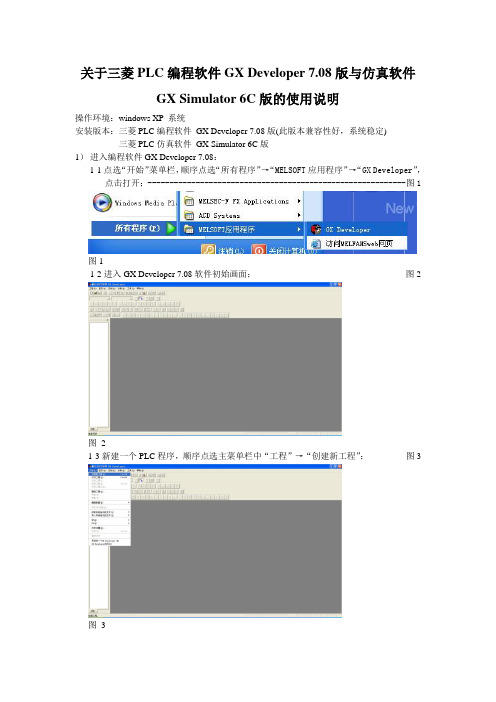
关于三菱PLC编程软件GX Developer 7.08版与仿真软件GX Simulator 6C版的使用说明操作环境:windows XP 系统安装版本:三菱PLC编程软件GX Developer 7.08版(此版本兼容性好,系统稳定) 三菱PLC仿真软件GX Simulator 6C版1)进入编程软件GX Developer 7.08:1-1点选“开始”菜单栏,顺序点选“所有程序”→“MELSOFT应用程序”→“GX Developer”,点击打开;-----------------------------------------------------------图1图11-2进入GX Developer 7.08软件初始画面;----------------------------------------------------图2图21-3新建一个PLC程序,顺序点选主菜单栏中“工程”→“创建新工程”;-------------图3 图31-4“创建新工程”提示栏内点选“PLC系列”,在下拉菜单内选择所用PLC系列,此文以FX2N型PLC为例说明,点选“FXCPU”亮后,左键单击进行确认--------------图4图41-5“创建新工程”提示栏内点选“PLC类型”,在下拉菜单内选择所用PLC类型,此文以FX2N型PLC为例说明,点选“FX2N(C)”亮后左键单击进行确认,按“确认”完成创建流程--------------------------------------------------------------------------------------图5图51-6进入GX Developer 7.08软件使用画面;----------------------------------------------------图6图61-7GX软件常用工具条说明:工具条类型包括——标准、数据切换、梯形图标记、程序、注释、软元件内存、SFC、SFC符号常用工具条包括——标准-----------------------------------------------------------------------图7梯形图标记--------------------------------------------------------------图8程序-----------------------------------------------------------------------图9 以下按每类工具条按键从左向右顺序分类说明备注:1)按功能需要,可直接将鼠标移至按键位置,左键点击执行;2)按键可与快捷键共用,快捷键如“Shift+F6”操作方法——按住键盘“Shift”键,同时按键盘“F5”键;3)对于初学阶段,建议只采用常用按键,待熟悉掌握后,再使用其他按键;4)每类工具条按键均可使用软件画面主菜单栏分选下拉菜单获得相同功能;5)详细的快捷键操作说明,可按“主菜单栏”→“帮助”→“快捷键操作列表”的顺序获得了解;序号图7 按键名功能说明快捷键是否常用1 工程作成创建新的PLC程序Ctrl+N √2 打开工程打开已存的PLC程序Ctrl+O √3 工程保存保存当前的PLC程序Ctrl+S √4 打印打印程序相关内容Ctrl+P ×Ctrl+X ×5 剪切删除选择的内容并存入到剪切板内6 复制选择的内容复制到剪切板Ctrl+C ×Ctrl+V ×7 粘贴复制剪切板的内容到光标所在位置8 操作返回到原来撤消前一步的编辑操作Ctrl+Z √无√9 软元件查找在PLC程序内查找与X\Y\M\T\D\S等软元件相关的所有梯形图位置、指令表位置10 指令查找查找指定指令无×11 字符串查找查找指定字符串无×12 PLC写入从电脑向PLC写入程序无√13 PLC读出从PLC向电脑读取程序无√14 软元件登录监视单个监视X\Y\M\T\D\S等无×软元件无×15 软元件批量监视成批监视X\Y\M\T\D\S等软元件Alt+1 √16 软元件测试设置X\Y\M\T\D\S等软元件的开合、输出、数值17 参数检查运行参数检查无×序号图8 按键名功能说明快捷键是否常用F5 √1 常开触点起始接入常开触点LD串联接入常开触点AND2 并联常开触点并联接入常开触点OR Shift+F5 √F6 √3 常闭触点起始接入常闭触点LDI串联接入常闭触点ANI4 并联常闭触点并联接入常闭触点ORI Shift+F6 √5 输出线圈输出Y\M\T等线圈OUT F7 √6 输出应用指令输出特殊指令FNC F8 √F9 √7 画横线在光标位置水平向右画一格连接横线Shift+F9 √8 画竖线在光标位置靠左侧向下画一格连接竖线Ctrl+F9 √9 横线删除在光标位置删除一格连接横线Ctrl+F10 √10 竖线删除在光标位置靠左侧向下删除一格连接竖线Shift+F7 √11 上升沿脉冲接入触点接通的上升沿脉冲信号起始接入LDP串联接入ANDPShift+F8 √12 下降沿脉冲接入触点接通的下降沿脉冲信号起始接入LDF串联接入ANDFAlt+F7 √13 并联上升沿脉冲接入触点接通的上升沿脉冲信号并联接入ORPAlt+F8 √14 并联下降沿脉冲接入触点接通的下降沿脉冲信号并联接入ORFAlt+F5 ×15 输出上升沿脉冲Y\M等线圈接通时输出上升沿脉冲Ctrl+ Alt+F5 ×16 输出下降沿脉冲Y\M等线圈接通时输出下降沿脉冲×17 运算结果取反运算结果取反Ctrl+Alt+F1018 划线输入输入新增横线、竖线F10 ×19 划线删除删除原有横线、竖线Alt+F9 ×图9图10 序号图9 按键名功能说明快捷键是否常用1 梯形图/指令列表显示切换程序的梯形图/指令语句列表的显示形式的切换Alt+F1 √2 读出模式仅能读看程序,点击按键图标下凹,其他模式相同Shift+F2 √3 写入模式可以编辑修改程序F2 √4 监视模式与PLC通讯建立后,监视PLC程序运行中X\Y\M\T\D\S等软元件的输入输出状态、运算过程、运算结果F3 √5 监视(写入)模式监视模式下,PLC开光处于STOP,可进行修改、删除、写入程序语句,起动时有选择项选“是”Shift+F3 √6 监视开始开始PLC运行监视Ctrl+F3 ×7 监视结束结束PLC运行监视Ctrl+Alt+F3 ×8 注释编辑及显示对输入的注释说明Ctrl+F5 ×9 声明编辑及显示对程序块的注释说明Ctrl+F7 ×10 注释项编辑及显示对输出的注释说明Ctrl+F8 ×11 梯形图登录监视梯形图登录监视无×12 触点线圈查找在PLC程序内查找与X\Y\M\T\D\S等软元件的输入触点、输出线圈相关的所有梯形图位置、指令表位置Ctrl+Alt+F7 √13 程序批量变换程序批量变换Ctrl+Alt+F4 ×14 程序变换写入模式下编辑的程序梯形图变换为PLC可识别的内部语言指令,在编辑修改程序后变亮色,如图10显示F4 √15 放大显示放大显示无×16 缩小显示缩小显示无×17 程序检查检查程序是否出错无√18 步执行单步执行Alt+4 ×19 部分执行部分执行Alt+3 ×20 跳跃执行跳跃执行Alt+2 ×21 梯形图逻辑测试起动/结束安装仿真软件GX Simulator后使用,点击按键测试起动/图标下凹,仿真测试好,点击按键测试结束/图标上凸无√2)写入PLC程序并转换:本文PLC程序示例2-1打开GX Developer软件后,并建立新工程后,软件运行模式默认为“写入模式”,光标默认停留于第0步位置,鼠标移至该位置,点击右键,在出现的下拉菜单内选择“行插入”;---------------------------------------------------------------------------------------------图11图112-2行插入后,END结束步前增加灰色区域,此区域内可输入梯形图语句;---------图12 光标位置移动方法——①鼠标自由移动,点击鼠标左键确定光标位置②键盘的方向按键“↑、↓、←、→”,按键一次移动一格多次执行“行插入”,可多增加梯形图输入灰色区域。
三菱PLC编程和仿真软件使用方法
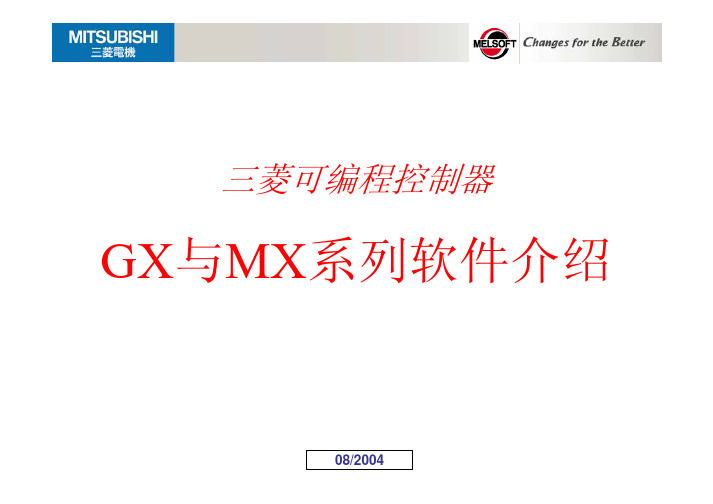
三菱可编程控制器GX与MX系列软件介绍08/2004MELSOFT 产品列表产品名称 GX Developer GX Simulator GX Explorer Ver.2 CC AD DA SC CT GX Configurator PT QP AP TI TC AS DP GX Converter MX Component MX sheet 型号 SW8D5C-GPPW-E SW7D5C-GPPW-C SW6D5C-LLT-E SW6D5C-LLT-CL SW1D5C-EXP-E SW0D5C-J61P-E SW0D5C-QADU-E SW0D5C-QDAU-E SW2D5C-QSCU-E SW0D5C-QCTU-E SW1D5C-QPTU-E SW2D5C-QD75P-E SW0D5C-AD75P-E SW1D5C-QTIU-E SW0D5C-QTCU-E SW1D5C-QASU-E SW6D5C-PROFID-E SW0D5C-CNVW-E SW3D5C-ACT-E SW1D5C-SHEET-E 说明 MELSEC可编程序控制器编程软件(英文版) MELSEC可编程序控制器编程软件(中文版) MELSEC可编程序控制器仿真程软件(英文版) MELSEC可编程序控制器仿真程软件(中文版) 维护工具(英文版) 远程访问工具(英文版) MELSEC-A专用:CC-LINK单元的设定·监控工具(英文版) MELSEC-Q专用:A/D转换单元的设定·监控工具(英文版) MELSEC-Q专用:D/A转换单元的设定·监控工具(英文版) MELSEC-Q专用:串行通信单元的设定·监控工具(英文版) MELSEC-Q专用:高速计数器单元的设定·监控工具(英文版) MELSEC-Q专用:QD70单元的设定·监控工具(英文版) MELSEC-Q专用:QD75P/DM用的定位单元的设定·监控工具(英文版) MELSEC-A专用:AD75P/DM用的定位单元的设定·监控工具(英文版) MELSEC-Q专用:温度输入器单元的设定·监控工具(英文版) MELSEC-Q专用:温度调节器单元的设定·监控工具(英文版) MELSEC-Q专用:AS-i主控单元的设定·监控工具(英文版) MELSEC-PLC专用:PROFIBUS-DP模块的设定·监控工具(英文版) Excel/文本用的数据转换器(英文版) 通行用ActiveX库(英文版) 支持Excel通信的工具(英文版)GX Remote Service-I Ver.2 SW1D5C-RAS-EGX系列软件GX DeveloperGX Developer可编程控制器的编程、监控、调试和维护■支持所有三菱PLC系列编程 ■网络参数设定 ■梯形图、指令表、SFC、ST及FB、Label编程支持梯形图、指令表、SFC、FB、ST语言编程支持各种特殊模块的简单设定、监控、调试,可以适用在各 种不同的场合GX Developer强大的监控、调试 和维护工具■可方便地在现场进行程序的在线更改 ■丰富诊断功能(PLC、系统、网络等),迅速排除故障 ■多种监控及调试功能,并可通过网络完成通过错误帮助检查出错内容系统监控PLC诊断GX Developer结构化程序的编写■ 对过去冗长的程序进行分割操作,从而更容易理解 ■ 单个CPU中可编写28~124个程序, 可单独下载至PLC ■ 可制作成标准化程序, 在其它同类系统中使用调试容易等待执行 定周期执行 低速执行 扫描执行 初始执行 取出 装配 加工 投入 设计者D 设计者C 设计者B 设计者A按功能不同分割按工序不同分割按设计者不同分割GX SimulatorGX Simulator提供了PLC 的仿真调试环境, 支持三菱所有型号PLC(FX,AnU,QnA和Q系列)程序软件 程序软件GPPW启动虚拟PLC执行程序测试, 监控, 调试PLC虚拟PLC CPUI/O虚拟设备机器设备离线仿真 Ladder Logic Tester (LLT)Windows设计好后可以立即调试 调试部分程序 缩短调试时间当调试PLC程序时, 可以不需要实际设备GX SimulatorPLC 仿真和调试实际效果图 在同一个计算机上 GPPW编 GPPW编 制的程序 制的程序 操作状 态监控 装载程序 PLC仿真 PLC仿真 软件LLT 软件LLT RUNGX Simulator提供了PLC 的仿真调试环境GX SimulatorPLC 仿真和调试实际效果图GX Explorer Ver.2GX Explorer Ver.2GX Explorer Ver.2 提供了维护必要的功能GX Explorer Ver.2功能及特点项目文件管理 一样简单操作 项目管理 检索、排列等功能 通过名字管理 连接线路: 的连接线路 访问数据名:数据组化 用户名:设定操作环境 便利功能 简单安全功能 工具栏、格式、颜色 专用的菜单条 自动启动、操作登录GX Explorer Ver.2功能及特点网络确认简单 图形显示网络号, 号,数据内容 方便地进行程序的上传 下载 通过拖动进行程序的上传 下载 双击启动 通过网络诊断各种故障 丰富的维护功能 可以监控多 系统的数据 程序分割显示 时间表 故障诊断、动作分析 全系列 等各种网络兼容 不需要安装 配合GX RemoteService-I 使用因特网维护功能GX Explorer Ver.2监控GX Explorer Ver.2时间表数据监控GX Explorer Ver.2程序校验结果GX RemoteService I Ver.2GX RemoteService I Ver.2作为远程维护工具,安装在服务器上,通过因特网 局域网连接Web功能 将PLC的状态发EMAIL给手机或计算机 手机,计算机上,可以通过浏览器对软元件进行监控/测试 MELSOFT连接功能 在客户机上,可使用GXExplorer 丰富的运行环境 Windows计算机 PC CPU模块 Web模块 多种用途 通用电话,LAN,局域网 模拟ADSL,光纤,手机和客户Ver.2软件通过因特网/局域网进入PLCGX RemoteService I Ver.2功能数据 软元 件数据 电子MAIL通知异常标注显示 生产线停 机了GX RemoteService I Ver.2接线功能上 地址指定客户地址用户名/密码输入GX ConfiguratorGX ConfiguratorMELSEC可编程控制器的设定监控工具■ ■智能模块的初始设定 通过简单操作,完成设定、监控、设计及启动,减少大量的编程工作GX Configurator-CC用于A 系列CC-Link主站模块的CC-Link网络参数设定,无需再编制顺控程序来 设定参数 在软件图形输入屏幕中简单设定顺控程序参数设定 GX Configurator-CC窗口中设定1)CC-Link 站的状态 (主站/其它站) 可以被监控, 测试和诊断.站信息监控窗口 连接状态监控窗口2)可以设置 AJ65BT-R2的缓存寄存器GX Configurator-AD用于设置Q64AD、Q68ADV 和Q68ADI模数转换模块的初始化数据和自动刷新数据顺控程序初始化参数设定容易设定初始化数据设定屏幕允许/禁止模数转换 采样/平均 时间/计数平均选择 时间/计数监视/测试屏幕监视 测试自动刷新设置屏幕不需要知道地址模数转换模块 缓存中数据:各通道转换值 出错代码 最大和最小值自动刷新 设定对应的CPU软元件 CPU软元件GX Configurator-DA用于设置Q62DA、Q64DA、 Q68DAV和Q68DAI 数模转换模块的初始化及自动刷新数 据顺控程序初始化参数设定容易设定初始化数据设定屏幕数模转换允许/禁止监视/测试屏幕监视 测试自动刷新设置屏幕不需要知道地址数模转换模块 缓存中数据:数模转换值 范围检查代码 出错代码自动刷新 设定对应的CPU软元件 CPU软元件GX Configurator-SC用于设置串行通信模块QJ71C24(N)、QJ71C24(N)-R2(R4)的条件数据■ ■很容易检查串行通信模块的初始化配置、运行设置和运行状态 当需使用调制解调器功能和广播功能时尤为推荐 顺控程序参数设定容易设定监视屏幕设定1.传送控制 2.MC 协议通讯 3.无协议通讯 4.交互协议通讯 5.PLC 监视功能 6.调制解调器设置自动刷新设置屏幕 串行通信模块 缓存中数据:运行状态 出错代码 其它数据设定对应的 CPU软元件自动刷新 CPU软元件GX Configurator-CT用于设置QD62 、QD62E 或QD62D 高速计数模块的初始化数据和自动刷新数据顺控程序初始化参数设定容易设定初始化数据设定屏幕预设值 重合输出点设置 功能选择设置 采样/定时设置 环形计数器上限值 环形计数器下限值监视/测试屏幕监视 测试自动刷新设置屏幕不需要知道地址高速计数模块 缓存中数据:1 当前值 2 锁存计数值 3 采样计数值 4 溢出检测 5 其它自动刷新 设定对应的CPU软元件 CPU软元件GX Configurator-PT用来设定QD70P4 或QD70P8 定位模块的初始化数据■ ■省去了用于初始化数据设定的顺控程序 便于检查设置状态和运行状态初始化数据设置1 参数 2 OPR 数据 3 定位数据 初始化设置屏幕样例自动刷新设置1 出错状态 2 警告状态 5 轴运行状态 6 轴出错代码监视/测试功能1 轴监视/轴出错复位 2 OPR 监视 3 X/Y 监视 监视/测试屏幕样例3 当前进给值 7 轴警告代码 4 当前速度 8 执行定位数据GX Configurator-QP可以对QD75□□进行各种参数、定位数据的设置、监视控制状态并执行运行测试功能及特点 1.Windows. 兼容性保证了卓越的操作性可以复制并粘贴定位数据和组起动数据,包括用微软 Excel 创建的用作定位数据的数据 <采样监视例子>2.更容易检查接线连接该软件可以检查连接到QD75 的I/O 接线的状态 <仿真例子>3.大量帮助调试和维护的功能进行(离线)预设定位数据基础上的模拟和对调试和维护 有用的监视功能,即以时序图形式表示定位模块I/O 信号、 外部I/O 信号和缓冲存储器状态的采样监视4.与QD75M SSCNET-连接定位模块的兼容性软件与使用调整串行通讯的SSCNET 连接系统中的 QD75M1 QD75M2 和QD75M4 定位模块兼容<同时起动QP 和GPPW>5.顺控程序的同时监视与GX Developer 组合起来进行有效调试GX Configurator-TI用于设置Q64TD 或Q64RD 温度输入模块的初始化数据和自动刷新数据顺控程序初始化参数设定容易设定初始化数据设定屏幕1 转换允许/禁止设置 2 转换过程设置 3 温度传感器设置 4 警报功能设置 5 标度设置值监视/测试屏幕监视 测试自动刷新设置屏幕不需要知道地址温度输入模块 缓存中数据:1 转换完成标志 2 测量的温度值 3 出错代码 4 设置范围 5 报警发生的内容 6 其它自动刷新 设定对应的CPU软元件 CPU软元件GX Configurator-TC用于设置Q64TCTT、Q64TCTTBW、 Q64TCRT 或Q64TCRTBW 温度控制模块的初始 化数据和自动刷新数据顺控程序初始化参数设定容易设定初始化数据设定屏幕1. 输入范围 2. 控制参数设置 3..报警功能设置 4. CT 设置 5. 其它设置监视/测试屏幕监视 测试自动刷新设置屏幕不需要知道地址温度控制模块 缓存中数据:1 写数据的出错代码 2 温度过程值 3 处理值 4 设定值设置 5 其它自动刷新 设定对应的CPU软元件 CPU软元件GX Configurator-AS用于设置 AS-i 主模块 QJ71AS92自动读出 / 写入的通信数据、CPU软元件存储的自动刷 新设置、配置数据的注册/EEPROM保存等的软件工具。
项目4 PLC编程软件与仿真软件的使用

项目四PLC编程软件与仿真软件的使用一、PLC编程软件的使用(一)PLC编程软件的安装双击安装光盘中的“STEP.EXE”文件,进行安装。
安装成功后,双击桌面上的STEP 7-MicroWIN V4.0图标,或在“开始”菜单中,选定STEP 7-MicroWIN V4.0软件,打开编程软件。
图2-1 设置为中文界面设置为中文界面。
执行菜单命令“Tools”—“Options”,点击出现的对话框左边的“General”图标,选择语言为“Chinese”。
退出编程软件后,再次打开软件,界面已变为中文。
对于S7-200 CN国产系列PLC,编程软件需设置为“中文”。
(二)编程软件的界面图2-2 西门子STEP 7-MicroWIN V4.0编程软件界面(三)通信参数的设置与在线连接使用PC/PPI电缆或USB/PPI电缆连接计算机与PLC。
双击指令树“设置PG/ PC接口”,选择“PC/PPI”,默认的站地址为2,波特率为9600 bit/s 。
图2-3设置PG/ PC接口双击指令树“通信”,或执行菜单命令“查看”—“组件”—“通信”,在打开的“通信”对话框中,双击“双击刷新”,软件将自动搜索连接在网络上的PLC,并用图标显示搜索到的PLC。
图2-4 通信的连接(四)PLC信息的读取图2-5 PLC信息执行菜单命令“PLC”—“信息…”,将显示PLC的CPU的型号和版本、错误信息等。
(五)帮助功能的使用按“F1”键,或执行菜单命令“帮助”,获得帮助信息。
(六)程序的编写1、创建项目或打开已有项目执行菜单命令“文件”—“新建”,或点击工具条最左边的“新建项目”,生成一个新的项目。
执行菜单命令“文件”—“打开”,或点击工具条最左边的“打开项目”,生成已有的项目。
2、设置PLC的型号执行菜单命令“PLC”—“类型”,在出现的对话框中设置PLC的型号。
图2-6设置PLC的型号3、选择默认的编程语言和指令助记符集执行菜单命令“工具”—“选项”,在弹出“选项”对话框,选中左边窗口的“常规”图标,选择语言、默认的程序编辑器的类型。
三菱PLC编程软件和仿真软件的安装说明.doc
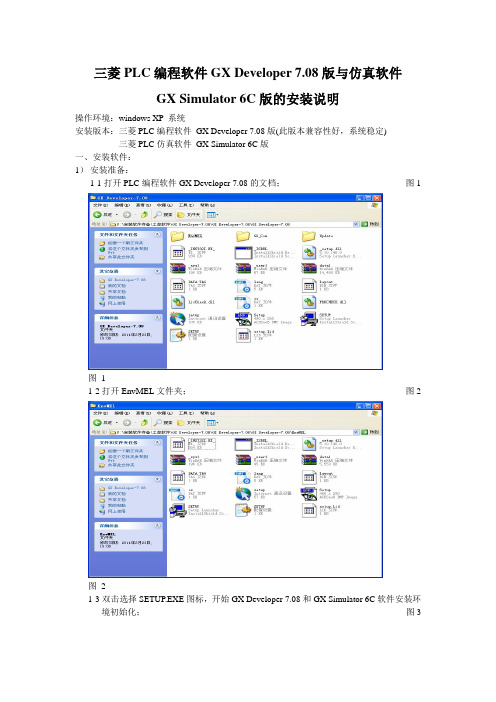
2-10“选择目标位置”提示栏显示默认安装目标文件夹为“C:\MELSEC”,如接受此安装目录,则点选“下一个”,如需自定安装目录,则点选“浏览…”;---------------图12
图12
2-11“选择文件夹”提示栏内下拉选择安装目标驱动器(如硬盘分区C:\D:\E:\F:\内选择D:\),点选目标所在文件夹和逐级子文件夹(如硬盘D:\内选择文件夹D:\工作\工作软件\),路径栏内鼠标左键点击输入拟装目标文件夹名(采用默认名MELSEC),或直接于“路径”栏内输入拟装目标文件夹名(如D:\工作\工作软件\MELSEC),点选“确定”;-----------------------------------------------------------------------------------------图13
图3
1-4在选择提示栏内点选“同意/接受”,电脑自动安装运行完成。
2)安装三菱PLC开PLC编程软件GX Developer 7.08的文档;-------------------------------------------图1
2-2双击选择SETUP.EXE图标,开始GX Developer 7.08软件安装;--------------------图4
图4
2-3“安装”提示栏点选“确定”;-----------------------------------------------------------------图5
图5
2-4“欢迎”提示栏点选“下一个”;--------------------------------------------------------------图6
图2
1-3双击选择SETUP.EXE图标,开始GX Developer 7.08和GX Simulator 6C软件安装环境初始化;------------------------------------------------------------------------------------------图3
plc编程软件使用技巧

plc编程软件使用技巧PLC编程软件是用于编写、调试和修改PLC程序的工具。
掌握一些PLC编程软件的使用技巧可以提高编程效率和质量。
以下是一些常用的PLC编程软件使用技巧。
1. 了解PLC的工作原理和基本概念:在使用PLC编程软件前,首先需要对PLC的工作原理和基本概念有一定的了解,比如PLC的输入输出模块、程序的周期执行等。
2. 学会使用PLC编程软件的用户界面:不同型号的PLC编程软件界面可能有所不同,需要学会熟悉界面的各种功能和操作方法,包括新建程序、打开程序、保存程序、编译程序等。
3. 熟悉PLC编程软件的编程语言:常见的PLC编程语言有Ladder Diagram(LD)、Structured Text(ST)、Function Block Diagram(FBD)等,需要学会使用和理解这些编程语言,根据具体需求选择合适的语言进行编程。
4. 充分利用软件提供的调试工具:PLC编程软件通常会提供一些调试工具,如在线监视、断点调试等,可以利用这些工具对程序进行调试和测试,提高程序的质量。
5. 使用注释功能:PLC编程软件通常会提供注释功能,可以在程序中添加注释来解释程序的功能和操作步骤,方便自己和其他人理解程序。
6. 多使用变量与常数:在PLC程序中多使用变量和常数能够提高程序的灵活性和可维护性,可以通过设置变量和常数来调整程序的参数和逻辑。
7. 注意编程规范和代码复用:编写PLC程序时要注意编程规范,如命名规范、注释规范等,可以提高程序的可读性和维护性。
同时,可以使用代码复用的技术,将常用的代码片段封装成函数或块,方便在其他程序中复用。
8. 合理分类和组织程序:对于较复杂的PLC程序,可以将程序按功能进行分类和组织,比如将输入输出模块相关的程序放在一起,将通信模块相关的程序放在一起等,便于程序的管理和维护。
9. 注意程序的效率和可靠性:编写PLC程序时要注意程序的效率和可靠性,尽量减少冗余代码和死循环,合理利用PLC的资源,保证程序能够正确、高效地执行。
三菱PLC编程软件和仿真软件的安装说明

3)安装三菱PLC仿真软件GX Simulator 6C版
3-1打开PLC编程软件GX Simulator 6C的文档;--------------------------------------------图17
图17
3-2双击选择SETUP.EXE图标,开始GX Simulator 6C软件安装;--------------------图18
以上
图18
3-3后续提示及操作与2-3~2-7、2-10~2-14相同,无2-8/2-9的步骤
4)安装完毕,退出安装软件的所在文档。
注:以上图片可将鼠标移至图片上,点击鼠标右键,下拉菜单内点选“设置图片格式”,在“大小”分选提示框内“尺寸和旋转”栏目中,修改“高度/宽度”数值进行大小修改。或直接鼠标左键点击图片,左键按住显示的图框上下左右或左上左下右上右下8个标示点,拖动进行图片缩放。
1-1打开PLC编程软件GX Developer 7.08的文档;------------------------------------------图1
图1
1-2打开EnvMEL文件夹;--------------------------------------------------------------------------图2
图3
1-4在选择提示栏内点选“同意/接受”,电脑自动安装运行完成。
2)安装三菱PLC编程软件GX Developer 7.08版
2-1打开PLC编程软件GX Developer 7.08的文档;-------------------------------------------图1
2-2双击选择SETUP.EXE图标,开始GX Developer 7.08软件安装;--------------------图4
PLC编程及仿真软件—PLC编程软件(农机电气控制PLC课件)

局部变量表
引 导 条
指 令 树
输
出
窗
口
状态条
程序编辑区
五 通讯
1 使用PPI编程电缆,建立电脑与S7-200的通讯
1.物理连接
PLC通讯 口
电脑232串口 (七针孔)或 usb
PPI串口编程电缆
2.设置通讯方式
五 通讯
见下页
五 通讯
点击确 定 结/ s
3. 通讯测试
梯形图监控
通过改变PLC设备 的输入端子的状态 ,可以监控程序运 行
S7-200编程软件安装
一 准备工作
1.安装解压程序
2.在安装的时候,关闭其他应用程序,包括杀毒 软件,防火墙,IE,办公软件。因为这些软件可 能会调用系统的其他文件,影响安装的正常进行。
二 安装步骤
1将
下载下来右击解压。打开解压后的文件,将
里面的“Disk1”复制c盘根目录。
二 安装步骤
2.打开安装软件文件夹 。
以管理员运行setup.exe,选择安装语言英语
二 安装步骤
二 安装步骤
选择安装路 径,不要更 改,保存在 根目录下
安装程序进程,一般到90%会变的慢一点, 这属于正常情况
二 安装步骤
如出现报错,持续点击忽略,继续等待即可
二安装步骤
不用勾选
三 语言切换
软件的语言切换,第一次打开程序界面是英文界面,可以通过选项,选 择您熟悉的语言,具体操作如下:
五 通讯
见下页
接上页
五 通讯
通讯成 功
点击确认后,即可通过软件 ,对程序进行读和写的操作
六 联机运用
编译按 钮
编译后,程序中错误 部分会显示在下方, 此时,双击编译错误 的地方,即能跳转到 程序的相应的错误位 置
西门子PLC仿真软件怎么使用?图解

西门⼦PLC仿真软件怎么使⽤?图解申请⼯业机器⼈免费试学名额!相信很多电⽓朋友都知道西门⼦PLC仿真软件吧!虽然它不能代替真正的PLC,但是对于开关量和简单模拟量的程序仿真还是能够胜任的。
它解决了初学者⼿中没有真实的PLC,⽽⼜想练习编程的问题,它可以像真正的PLC⼀样,检验编写的程序的正确与否,辅助我们找到程序中的错误,具有较⾼的实⽤价值。
今天给⼤家说的软件名字是:S7-200仿真软件,下载下来直接运⾏就可以啦。
接下来说⼀下使⽤⽅法,⾸先我们要使⽤西门⼦S7-200 PLC的编程软件STEP 7-Micro/Win编写程序,如图1图1图1中最⼤红框中的梯形图,这是⾃锁程序,编写完成以后,做两件事。
1,把CPU的型号改为:CPU 224 CN。
2,点击菜单栏⽂件中的导出,然后选择保存类型为:(*.awl)。
⽂件名为:启动程序(名字随便取),点击保存按钮,保存⾄桌⾯,⼀会要⽤到。
然后打开下载的仿真软件,如图2图2图2,是仿真软件第⼀次打开时的画⾯,我们要设置⼀下,⾸先点击菜单栏⾥的配置中的CPU型号,将CPU型号选为CPU224,即变成如图3的样⼦,和真实的PLC是⼀样的。
图3在图3中,点击菜单栏程序中的载⼊程序再选择所有,在弹出的窗⼝中选择刚才保存在桌⾯的(启动程序 . awl)点击打开。
然后将弹出来的其他的⼩窗⼝都关掉,只保留梯形图这个⼩窗⼝,然后点击菜单栏PLC 运⾏。
这时看到运⾏后,PLC没什么变化,然后点击图3中最⼩的两个红⾊⼩⽅框I0.0和I0.5使它们在闭合状态,这时就会发现Q0.1指⽰灯已经亮起,说明Q0.1已经有了输出。
图4图4,展⽰的是仿真软件的程序监视功能,这个功能很实⽤,和真实的PLC的程序监视是⼀样的,它能直观的看到程序的运⾏状态。
操作⽅法是点击图4中最上⾯的红⾊⽅框中的按钮就可以了,最⼤的红⾊⽅框中的,就是程序在监视状态下运⾏的状态。
PLC编程软件使用说明

三菱PLC 计算机编程软件使用说明FX 系列PLC 利用计算机编程时,使用“FXGP_WIN-C ”(FX group program _windows-china)编程软件,意为“WINDOWS 操作系统下中文提示FX 系列PLC 编程设计软件”。
该软件可以利用梯形图和指令语句表两种方式编制FX 系列PLC 的用户程序,梯形图和指令语句表二者可相互转换,编制操作过程中有中文提示,使用比较方便。
该软件可以脱机独立编制PLC 用户程序,再经传输电缆,对PLC 主机写出或者读入用户程序,并且能对运行中的PLC 主机进行监控。
§1 编程界面启动FXGP_WIN-C 软件,点击工具拦1的“新文件”按钮(见界面介绍),选图1-1 梯形图编程界面菜单栏工具栏1 工具栏2 光标 左母线 右母线功能键 状态栏 编程区 功能图§1.1 编程区左右母线之间为编程区,用于编制梯形图过程中放置元件、指令等。
§1.2 光标光标当前位置是放置或删除元件、指令的位置,利用键盘的上下左右四方向键移动光标,也可用鼠标左键点击移动光标。
§1.3 菜单栏点击(点击是指用鼠标左键单击,下同)各菜单按钮,显示其下层菜单项,选择菜单项并确认以后,将实现菜单项所描述功能。
当鼠标指针指向工具栏1或工具栏2的各个按钮时,均有中文提示该按钮的作用。
菜单具体情况后面将有详细介绍。
§1.4 工具栏1工具栏1如图1-2所示。
各工具按钮从左至右依次介绍如下:图1-2 工具栏11)新文件编制新的程序文件,也可用于清屏。
2)打开打开原有的PLC用户程序文件(扩展名为. PMW性能监视器文件)。
3)保存保存正在编制或修改的程序文件。
4)打印经打印机打印输出梯形图或者指令语句表。
5)剪切剪切部分程序并保存到剪切板。
6)拷贝将选中的内容拷贝到剪切板。
7) 粘贴将剪切板的内容粘贴到光标处。
8) 转换将梯形图转换成指令语句表。
FX系列PLC仿真软件与编程软件应用手册

FX系列PLC仿真软件与编程软件应用手册赵进学2006年5月目录前言 (1)§1 概述 (2)§2 PLC计算机仿真软件 (4)§2.1 仿真软件界面和使用方法介绍 (5)§2.2 PLC编程要点和基本原则 (8)表2-1 步进控制中一个工步所包含内容 (12)常用特殊辅助继电器功能简介 (12)表2-2 PLC编程常用指令 (13)§2.3仿真练习 (13)§3 PLC计算机编程软件 (18)§3.1 编程界面 (18)§3.2 编程方法 (21)§3.3 读入、写出程序与监控 (25)§3 思考题 (26)前言本手册是课本《可编程序控制器及其应用》的补充,分为三章。
第一章概述简单介绍PLC的含义、组成、优势和用途第二章PLC计算机仿真软件介绍FX系列PLC“FX-TRN-BEG-C”计算机仿真软件的使用方法。
本章附有适合于仿真软件的编程仿真练习题,请读者认真完成。
第三章PLC计算机编程软件介绍FX系列PLC“FXGP_WIN-C”计算机编程软件的使用方法。
为检查编程结果,以及调用文件方便,本教材对编程文件存盘路径和存盘文件名做如下约定:1. 存盘工作路径:D:\PLC\<班级>2. 存盘文件名:<练习题目>为准确描述梯形图中各个触点以及线圈所在的位置,本教材做如下约定:1. 沿左母线自上而下,对梯形图的每行依次标记为A、B、C、…区,对于不同位置的触点,冠以区号确定其具体位置,例如A~X0和B~X0分别表示A区的X0触点和B区的X0触点。
2. 线圈具有唯一性,不需用区号确定其位置,因此线圈前不加区号,例如X0就表示X0的线圈。
在课堂教学过程中,有关继电器触点、线圈位置的描述,与上述方法相同。
本手册与课本联系密切,采用了课本一些练习题的梯形图和语句表,上机练习请同时携带课本、作业本。
FX系列PLC编程及应用 第3版FX3版第4章

(3)十六进制数 用十六进制数来表示多位二进制数。十六进制数使用16个数字符号,即0~9
和A~F,A~F分别对应于十进制数10~15。 4位二进制数可以转换为1位十六进制数,H用来表示十六进制常数。例如16
位二进制数1010 1110 0111 0101可以转换为4位十六进制常数HAE75。 十六进制数“逢16进1”,第n位的权值为16n。16#2F对应的十进制数为2161
中存放的是指数,数据格式为尾数×10指数,其尾数是4位BCD整数,范围为0、 1000~9999 和-1000~-9999,指数的范围为-41~+35。例如小数24.567可以表 示为2456×10 -2。
(8)字符串常数 英语的双引号框起来的半角字符(例如”AB12”)用来指定字符串常数。一个 字符串最多32个字符。每个字符占一个字节(二进制的8位)。 (9)字符串数据 从指定的软元件开始,以字节为单位到代码NULL(00H)为止被视为一个字 符串。可以用字软元件或位软元件来保存字符串数据。 2.数据的特殊表示方法 (1)字软元件的位指定 例如D5.B表示D5的第11位,小数点后的位编号采用十六进制数0~F。 (2)缓冲寄存器的直接指定 例如U1\G5表示模块号为1的特殊功能模块或特殊功能单元的5号缓冲存储器 字。单元号U的范围为0~7,BFM编号的范围为0~32767。 3.应用指令可以选用的软元件 图4-9中的黑色圆点表示可以使用,黑色三角形表示可以有条件地使用。
3.基于比较指令的方波发生器 X3的常开触点接通时,图4-13中的T0开始定时,其当前值从0开始不断增 大。当前值等于设定值30时,T0的常闭触点断开,使它的线圈断电,T0被复 位,其当前值被清零。在下一个扫描周期,T0的常闭触点闭合,其当前值又 从0开始不断增大。T0的当前值小于10时,指令“>= T0 K10”的比较条件不 满足,等效触点断开,Y0的线圈断电。反之比较条件满足,Y0的线圈通电。
PLC实训PLC编程软件使用

PLC实训PLC编程软件使用
PLC编程软件通常具有图形化的界面,提供了丰富的功能和工具来简化编程和调试过程。
下面将介绍一些常见的PLC编程软件使用方法。
1.安装软件:首先,需要将PLC编程软件安装到电脑上。
安装过程通常很简单,只需按照软件提供的安装向导进行操作即可。
安装完成后,打开软件。
2.创建项目:在软件中创建一个新的PLC项目。
根据PLC型号和通信设置,选择相应的模板,然后设置项目的名称和保存路径。
4.调试程序:完成PLC程序的编写后,需要进行调试,以确保程序能够正确运行。
软件提供了在线调试功能,可以通过连接PLC和电脑,实时监测PLC的输入和输出状态,并检查程序中的逻辑是否正确。
如果发现问题,可以通过修改和重写程序来解决。
总之,PLC编程软件是PLC实训中不可或缺的工具。
通过熟练掌握软件的使用方法,可以更高效地编写和调试PLC程序,实现自动化控制系统的设计和运行。
PLC编程软件的操作方法课件

(1)写入状态 (2)梯形图/指令显示
(3)当前编辑区
(4)指令输入 (5)触点或线圈(功能指令)图形选择
图1-7 程序编制画面
编程软件的操作方法
(2)将程序梯形图输入完毕后进行变换 ,如图1-8所示。
程序处于编辑状态, 有灰色底纹
图1-8 程序变换前画面
编程软件的操作方法
程序步已改变
图1-9 程序变换后画面
编程软件的操作方法
已选择端口及传输速度 图1-15 通信端口设置确认
编程软件的操作方法
4.程序在线-PLC写入 ,将程序写入到PLC中,如图1-16所示。
图1-16 PLC写入选择
编程软件的操作方法
图1-17 PLC写入选择窗口
编程软件的操作方法
图1-18 执行PLC写入确认
编程软件的操作方法
(3)点击设置
(1)点击设置 (2)点击设置
(4)点击设置
图1-3 建立新工程对话 图1-4 建立新工程确定画面 框
编程软件的操作方法
(3) 软件操作界面
下拉菜单
1
标准工具条 2
梯形图标记工具条 4
5
程序工具条
6
SFC工具条
工程参数列表 7
注释工具条
12
数据切换工具条
3
图1-5 操作界面
11 编程元件内存工具条
图1-19 PLC写入过程
编程软件的操作方法
5.梯形图监视 ,程序写入完毕,点击监视模式进入梯形图监视 状态,如图1-2-44所示。
运行状态 监视模式
图1-20 梯形图监视状态
谢谢!
10
SFC符号工具条 9 操作编辑区 8 状态栏
]DNE[)000Y( 000X 100X 000Y200X 50
plc课程设计仿真软件

plc课程设计仿真软件一、教学目标本课程旨在通过PLC课程设计仿真软件的学习,让学生掌握PLC的基本原理、编程方法和应用技巧。
在知识目标方面,学生需要了解PLC的基本结构、工作原理和编程语言;掌握PLC的基本指令、功能指令及其应用;了解PLC在不同行业中的应用案例。
在技能目标方面,学生需要能够熟练使用PLC课程设计仿真软件进行编程和仿真;能够独立完成简单的PLC控制系统的设计和调试。
在情感态度价值观目标方面,学生需要培养对PLC技术的兴趣和热情,认识到了解和掌握PLC技术的重要性,培养团队合作和解决问题的能力。
二、教学内容本课程的教学内容主要包括PLC的基本原理、编程方法和应用案例。
首先,学生需要学习PLC的基本结构、工作原理和编程语言,了解PLC的输入输出指令、定时器指令、计数器指令等功能指令及其应用。
然后,学生将学习如何使用PLC课程设计仿真软件进行编程和仿真,包括编写程序、配置输入输出设备、调试程序等。
最后,学生将通过实际案例学习PLC在不同行业中的应用,如工业自动化、交通运输、楼宇自动化等。
三、教学方法为了激发学生的学习兴趣和主动性,本课程将采用多种教学方法。
首先,通过讲授法,向学生传授PLC的基本原理、编程方法和应用案例。
然后,通过讨论法,引导学生进行思考和交流,培养他们的问题解决能力。
接下来,通过案例分析法,让学生分析实际案例,了解PLC在不同行业中的应用。
最后,通过实验法,让学生亲自动手操作PLC课程设计仿真软件,进行编程和仿真,巩固所学知识。
四、教学资源为了支持教学内容和教学方法的实施,丰富学生的学习体验,我们将选择和准备适当的教学资源。
教材方面,我们将使用《PLC原理与应用》一书,作为学生学习的基础资料。
参考书方面,我们将推荐《PLC编程技术》等书籍,供学生深入学习和参考。
多媒体资料方面,我们将准备一些教学视频和演示文稿,用于辅助讲解和展示。
实验设备方面,我们将提供PLC课程设计仿真软件和相关硬件设备,让学生能够进行实际操作和仿真。
PLC编程软件的使用

程序监控的开始与停止
进行监控后,可以在梯形图程序中实时地观察、确认相关触点或数据 的信息。参看图。 在FPWIN GR中,当进行向PLC传送程序等操作时,由离线状态变为在 线状态后,画面将自动开始监控,而由在线状态切换到离线状态后,则自动 停止监控。
程序保存
在FPWIN GR中是将程序、PLC的系统寄存器、注释等 内容的数据作为一个文件进行保存的。当要对已经存在的文 件进行覆盖保存时,请选择[保存],而需要初次保存一个 新建的程序、或需要将文件重新命名后保存时,请选择[另 存为…]。
编程软件的安装
8)选择安装目标文件类。 画面中显示关于确认安装目标文件夹的对话窗,如果要安装 到所显示的文件夹中时,请单击下一步(N)按钮。可以不 做修改地使用预先显示的C:\ProgramFiles\NAIS Control\FPWIN GR 文件夹。如果要安装到其他文件夹中,则请单击浏览按钮, 指定相应的文件夹。 9)选择程序组。 画面中显示关于确认程序组的对话窗,如果使用所显示的程序组名称, 则请单击[下一步(N)]按钮。可以不做修改地使用预先显示 的NAIS Control,如果需要改用其他程序组名称,清输入新的组名称。 10)开始安装过程。 画面中显示安装过程的画面,开始执行FPWIN GR的安装过程。
传输程序
(一)向PLC传输程序 利用FPWIN GR生成、编辑的程序传送到PLC中。此时请将计算机与PLC的编程口 通过编程电缆相连接,当下载或上载等对程序进行传送时,由于FPWIN GR与PLC 之间必须要进行通讯,FPWIN GR将会自动切换到[在线编辑]模式。 (二)程序核对 将当前活动的编辑画面窗口中的程序,与PLC主机中所存有的程序、或者与其它窗 口的编辑画面中程序进行对照比较,检查两者是否一致。这种核对是对于系统寄存 器、程序大小以及程序代码等进行的。 (三)程序总体检查(仅在在线方式下) 对PLC主机内的程序进行检测。当发现其中含有错误时,将显示错误信息。程序总 体检查只在与处于PROG.模式的PLC在线相连的状态下才能进行。 当前面画中所显示的程序与PLC中所存储的程序的内容有可能存在差异,因此请在 进行程序总体检查之前,务必先执行[程序核对]。
- 1、下载文档前请自行甄别文档内容的完整性,平台不提供额外的编辑、内容补充、找答案等附加服务。
- 2、"仅部分预览"的文档,不可在线预览部分如存在完整性等问题,可反馈申请退款(可完整预览的文档不适用该条件!)。
- 3、如文档侵犯您的权益,请联系客服反馈,我们会尽快为您处理(人工客服工作时间:9:00-18:30)。
Kunming University of Science & Technology
4.1 GX Developer编程软件的使用
4.1.8 PLC的运行监控 1.PLC与计算机的连接
ch.4 -21
Kunming University of Science & Technology
4.1 GX Developer编程软件的使用
4.1.4 梯形图编程 1.编辑梯形图时的注意事项
在梯形图中,每个继电器线圈为一个逻辑行。 1个逻辑行串联的触点最多可显示9个。 GX Developer处于读取模式时,不能进行剪切、复制和粘 贴等编辑。 在梯形图的第一列处插入触点时,如果要导致整行梯形图换 行,将不能进行触点的插入。 步进指令STL在FXGP(WIN)编程软件和在GX Developer
创建和删除一条并行线
插入或删除一行 剪切、复制和粘贴梯形图块 修改梯形图程序 变换(或编译)已创建的梯形图程序
ch.4 -9
Kunming University of Science & Technology
4.1 GX Developer编程软件的使用
4.1.4 梯形图编程 (续) 3. 如何查找梯形图中的软元件
4.1.8 顺序控制的编程(续) 2.SFC(顺序功能图)编程步骤
(5)创建SFC块的工作步1(即步进段S20)
ch.4 -29
Kunming University of Science & Technology
4.1.8 顺序控制的编程(续) 2.SFC(顺序功能图)编程步骤
4.1.8 PLC的运行监控——2.通信设置
在GX Developer编程软件中单击“在线”菜单,选择“传输设置…”
ch.4 -22
Kunming University of Science & Technology
4.1 GX Developer编程软件的使用
4.1.8 PLC的运行监控(续) 3.运行监视
4.1 GX Developer编程软件的使用
4.1.7 GX Developer的其他主要功能 1. 变更计数器和定时器的设定值
在编程时选择“编辑”菜单中的“TC设置值改变…”
ch.4 -18
Kunming University of Science & Technology
4.1 GX Developer编程软件的使用
① 把PLC的运行开关置于“STOP”位置。在GX Developer中 ,单击“在线”菜单,选择“PLC写入…”,将当前程序写入到 所连接的PLC中。
② 把PLC的运行开关置于“RUN”位置(运行PLC)后,选择“
在线”菜单中的“监视”项后面的“监视模式”。
ch.4 -23
Kunming University of Science & Technology
(2)在每个块的信息设置完成后,自动进入该块对应的编辑窗 口,此时可在该窗口中完成该块程序的录入与编辑工作,也
可双击工程数据列表区中“程序”下面的“MAIN ”返回程 序分块一览表。
ch.4 -26
Kunming University of Science & Technology
4.1.8 顺序控制的编程(续) 2.SFC(顺序功能图)编程步骤
链接寄存器、文件寄存器等的数据。
若事先对软元件存储器进行设定,则可以不用编写初始化程序来 设定初始参数。当PLC运行时,将软元件存储器中存放的初始值
写入PLC。当PLC复位再运行时,也不必再次写入数据。
为了成批编辑初始参数,可选择“工程”菜单中的“编辑数据” 后,再点其后的“新建…”。 如果要清除软元件存储器中所设定的所有值,则只需选择“编辑 ”菜单中的“全清除(全软元件)”即可。
编程软件中的表示方法不同。其区别如图4.8所示。
ch.4 -6
Kunming University of Science & Technology
4.1.4 梯形图编程
(a) 状态转移图
ch.4 -7
(b) STL在FXGP(WIN)中的表示 (c) STL在GX Developer中的表示 Kunming University of Science & Technology 图4.8 步进指令在两个编程软件中的不同表示方法
9.在Excel和Word中编辑注释
ch.4 -16
Kunming University of Science & Technology
4.1 GX Developer编程软件的使用
4.1.6 PLC参数的设置
ch.4 -17
Kunming University of Science & Technology
Kunming University of Science & Technology
4.1 GX Developer编程软件的使用
4.1.5 梯形图程序的注释(续) 5.以列表形式实现软元件注释
在“工程数据列表”区,单击“软元件注释”前面的“+” 号,展开后再双击其下的“COMMENT”,在编辑区弹出软元件
4.1.7 GX Developer的其他主要功能(续) 2. 改变PLC的类型 选择“工程”菜单中的“改变PLC类型…” 但在改变时需注意以下几点:
① 当目标PLC不接受源PLC的设置值时,将用目标PLC的初始 值或最大值代替源设置。
② 超出目标PLC的内存容量大小所支持的的部分程序将被删除
③ 在改变PLC类型之前,要确保程序中所使用的软元件数量和
应用指令等在目标PLC(即改变后的PLC)中存在,否则将出错
ch.4 -19
Kunming University of Science & Technology
4.1 GX Developer编程软件的使用
4.1.7 GX Developer的其他主要功能(续) 3. 软元件存储器 使用软元件存储器能够在PLC离线时,成批设定数据寄存器、
4.1 GX Developer编程软件的使用
4.1.5 梯形图程序的注释 1.软元件注释
在“编辑”菜单中选择“文档生成”,再选“注释编辑”
2.梯形图块注释
在“编辑”菜单中选择“文档生成”,再选“声明编辑”
3.线圈或应用程序指令注释
在“编辑”菜单中选择“文档生成”,再选“注解编辑”
4.注释的显示和隐藏
4.1 GX Developer编程软件的使用
4.1.8 顺序控制的编程
在GX Developer中编写顺序控制程序时,有步进梯形图和 SFC 两种编辑录入方法。
1.步进梯形图编程:与普通梯形图的编程方法基本相同
2.SFC(顺序功能图)编程步骤
(1)创建一个新工程,选择SFC,创建工程后在编辑区显示分 块情况一览表,双击块标题下面的每一行,弹出“块信息设 置”对话框,在该对话框中对每个块的标题及块的类型(是 梯形图块还是SFC块)进行定义和设置。
4.1 GX Developer编程软件的使用
4.1.4 梯形图编程 (续) 2.用GX Developer软件编写梯形图程序
梯形图输入方法
ch.4 -8
Kunming University of Science & Technology
4.1 GX Developer编程软件的使用
4.1.4 梯形图编程 (续) 2.用GX Developer软件编写梯形图程序(续)
电气控制与PLC实训教程
—— 第4章 PLC编程及仿真软件的使用
本章主要内容
4.1 GX Developer编程软件的使用
4.2 GX Simulator仿真软件的使用 4.3 STEP 7编程软件的使用 4.4 S7-PLCSIM仿真软件的用法
ch.4 -2
Kunming University of Science & Technology
在“显示”菜单的“注释显示”、“声明显示”和“注解显 示”相应选项前打上勾。
ch.4-11
Kunming University of Science & Technology
4.1.5 梯形图程序的注释(续)
梯形图块注释
软元件注释
驱动线圈或应用指令注释
图4.17 添加三种注释后的结果显示
ch.4-12
注释表。
ch.4 -13
Kunming University of Science & Technology
4.1 GX Developer编程软件的使用
4.1.5 梯形图程序的注释(续)
6.注释范围的设置
在进行PLC写入和读出时,并不是所有的注释都能写入或读出,
必须对写入或读出的注释范围进行设定。
ch.4 -15
Kunming University of Science & Technology
图4.21 改变注释类型
4.1 GX Developer编程软件的使用
4.1.5 梯形图程序的注释(续) 8. 注释的下装和上传
在梯形图中创建了各种注释后,并不意味着注释就能随着程序 写入到PLC中,要将注释写入PLC,还需要进行以下一系列设置 在“工程数据列表区”中单击“参数”前面的“+”号,再双击 其下的“PLC参数”,在弹出的参数设置界面中对注释容量(即 注释区的大小)进行设置 对共用注释范围进行设置 在向PLC下装程序时,软元件注释也写入FXCPU,但只有共用 注释能写入FXCPU,程序注释不能写入PLC。从PLC读取的注释 也作为共用注释。
软元件的查找 软元件的替换 常开常闭触点互换 触点线圈使用列表
